|
|
訂單(報價)作業
[業務] => [訂單(報價)作業]
新增資料及取消新增
1滑鼠移至上方[新增A] ,滑鼠左鍵點按一下
=>2
滑鼠移至資料編輯區,先決定是[OD訂單]還是[QU報價],再移至客戶欄位,滑鼠左鍵點按二下
,會跳出客戶資料的另一視窗(用鍵盤左上方 [Tab] ,跳至下一格)
=>3
在上方客戶編號或客戶名稱輸入查詢資料,會顯示相關資料
=>4 滑鼠移至選擇資料上,左鍵點按二下,會將資料帶入

=>5
訂(報價)單編號欄位可輸入自編號碼,也可由系統自動給一個流水號,其他資料欄位視情況輸入
(用鍵盤左上方 [Tab]
,跳至下一格)
=>6 滑鼠移至下方[訂單明細記錄] ,在品號欄位上點按鍵盤[F1]
,會跳出另一視窗
=>7 在產品編號或產品名稱輸入查詢資料,會顯示所需產品資料
=>8A
滑鼠移至選擇資料上,左鍵點按二下,會將資料帶入
=>8B 或滑鼠右鍵選取資料後
=>9
滑鼠點按[多數取回]一下,在明細記錄中修改資料
=>10 滑鼠移至上方左鍵點按一下:
[存檔W] 儲存資料; [取消U]取消編輯
=>11
選擇適合的表單:[訂購單],[報價單]等
=>12 滑鼠左鍵點按一下[列印P]
,列印表單
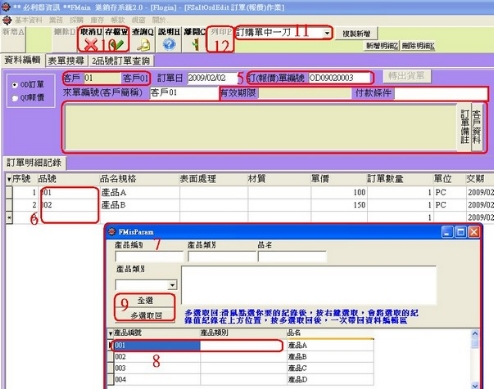
新增明細
選擇某一張單據後
1A滑鼠移至上方[新增明細Z] ,滑鼠左鍵點按一下
=>2
滑鼠移至下方[訂單明細記錄],在品號欄位上點按鍵盤[F1] ,會將資料帶入
=>3 滑鼠移至上方左鍵點按一下:
[存檔W]儲存資料;
[取消U]取消編輯
刪除明細
2 選擇[訂單明細記錄]中某一筆資料
=>1B 滑鼠移至上方[刪除明細K]
,滑鼠左鍵點按一下
=>3 滑鼠移至上方左鍵點按一下: [存檔W]儲存資料;
[取消U]取消編輯
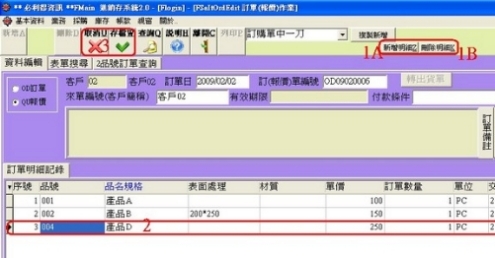
表單搜尋
1
滑鼠移至[表單搜尋],左鍵點選一下
=>2滑鼠在編號或名稱後的空白處點按一下,游標在該處閃動時,打入想要查詢的關鍵字或
字詞加上%,按[Enter]或上方的[查詢Q]
=>3A
資料瀏覽區即顯示查詢結果(表單單頭)
=>3B 資料瀏覽區即顯示查詢結果(表單明細資料)
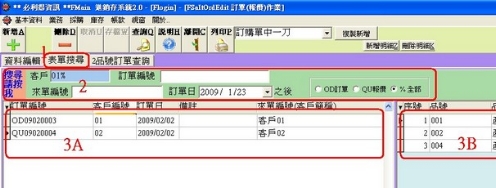
刪除資料
如表單搜尋的三個步驟後,滑鼠左鍵點選任一筆資料
4 滑鼠移至資料編輯內,確認資料
=>5 滑鼠移至上方[刪除D]
,滑鼠左鍵點按一下
=>6 出現警告訊息,確認是否要刪除( [YES] ,
[NO] )
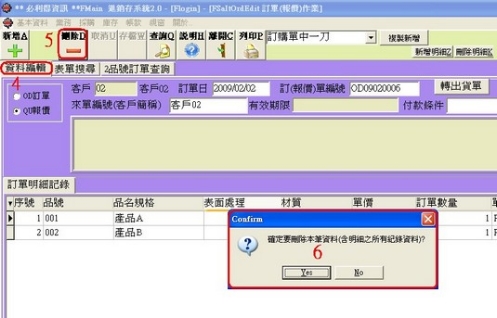
修改資料及取消修改
如表單搜尋的三個步驟後,滑鼠左鍵點選任一筆資料
4 滑鼠移至資料編輯內,
=>5 選擇要修改的資料,在相關欄位,左鍵點按一下,輸入資料
=>6
滑鼠移至上方[存檔W]儲存資料;
[取消U]取消編輯
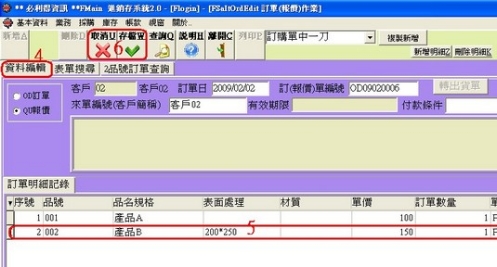
§品號訂單查詢
1
滑鼠移至[2品號訂單查詢],左鍵點選一下
=>2滑鼠在相關資料的欄位上,點按一下,游標在該處閃動時,打入想要查詢的關鍵字加上%,
按[Enter]或上方的[查詢Q]
(注意訂單日期或訂單交期的區間;及訂單或報價單的類型)
=>3 在[訂單記錄]即顯示查詢結果
=>4
若要詳細查看資料,點按[GOTO]會自動跳回[資料編輯]頁面看資料
=>5
若要看出貨記錄,在下方[出貨記錄]會顯示該訂單資料連結的出貨資料
*資料編輯之查詢結果顯示在多筆頁面,選擇某一筆資料點按[GOTO]會自動跳回[資料編輯]頁面,
即可看到相關的資料。
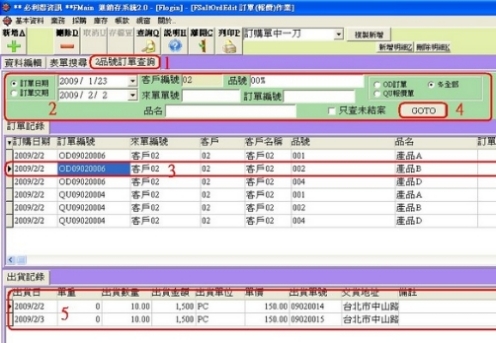
|

